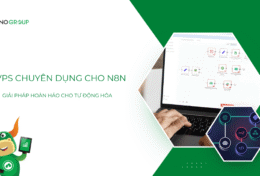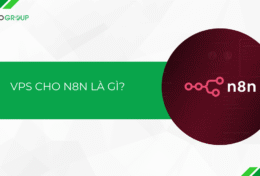Sau khi tạo một website WordPress và hoàn thành mọi thứ, bạn chợt nhận ra mình chưa đăng ký SSL để tăng bảo mật website và tăng độ tin tưởng với Google? Trong bài viết này, TinoHost sẽ hướng dẫn bạn cách tạo HTTPS miễn phí cho WordPress nhé!
Cách tạo HTTPS miễn phí cho WordPress trên hosting của TinoHost
Nếu bạn đang sử dụng hosting của TinoHost để xây dựng trang WordPress của mình, trước tiên TinoHost muốn gửi lời cảm ơn đến bạn đã tin tưởng và sử dụng dịch vụ của chúng tôi. Tiếp theo, chúng ta sẽ bắt đầu ngay phần cách tạo HTTPS miễn phí cho WordPress của bạn nhé!
Lưu ý: Trước khi tạo HTTPS, bạn cần phải trỏ tên miền của mình về hosting trước.
Tạo HTTPS với DirectAdmin
Nếu bạn sử dụng bảng điều khiển DirectAdmin trên hosting của TinoHost, bạn thực hiện tạo HTTPS như sau:
Bước 1: bạn đăng nhập vào DirectAdmin trên hosting của TinoHost.
Bước 2: để đăng ký SSL miễn phí cho website của mình, bạn tìm và chọn vào mục SSL Certificates trong phần Domains.
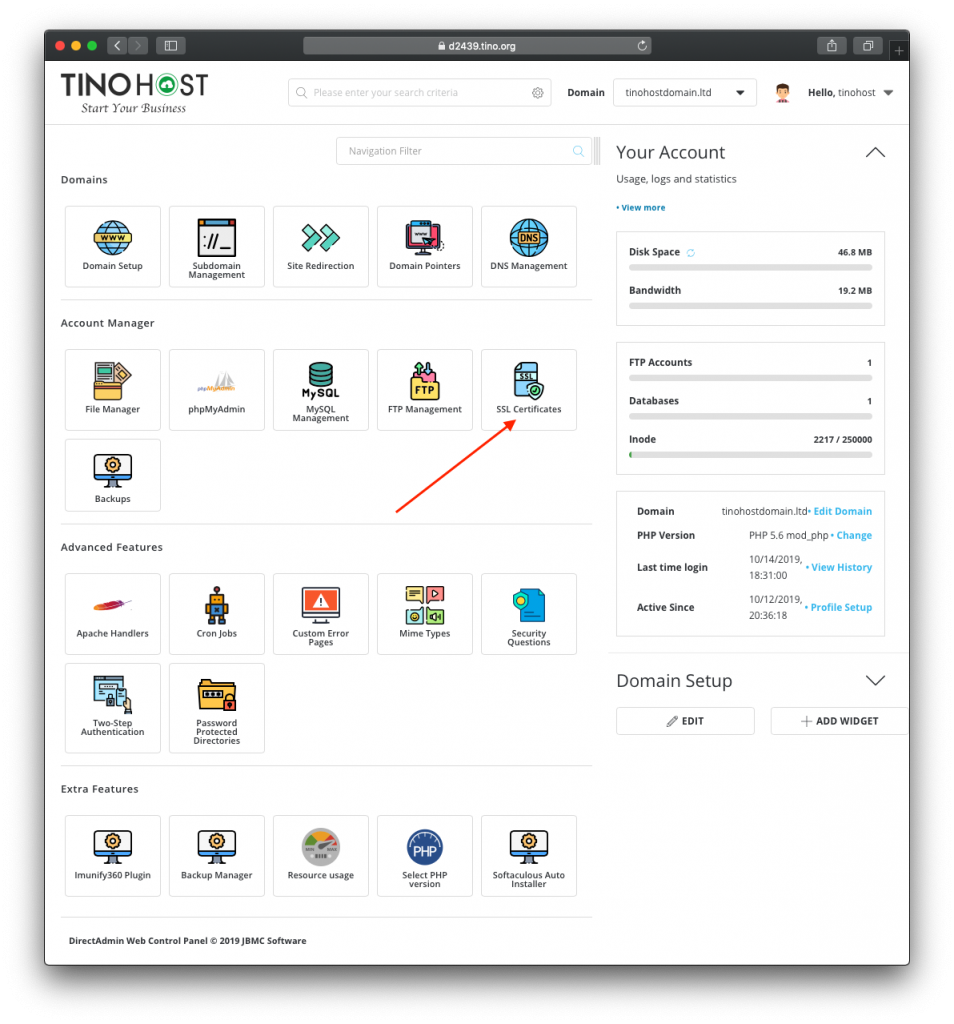
Bước 3: trong cửa sổ SSL, bạn chọn Domain cần cài đặt và nhấn vào nút Free & automatic certificate from Let’s Encrypt.
Bước 4: bạn chọn domain hoặc subdomain cần cài đặt SSL và nhấn Save để cài đặt.
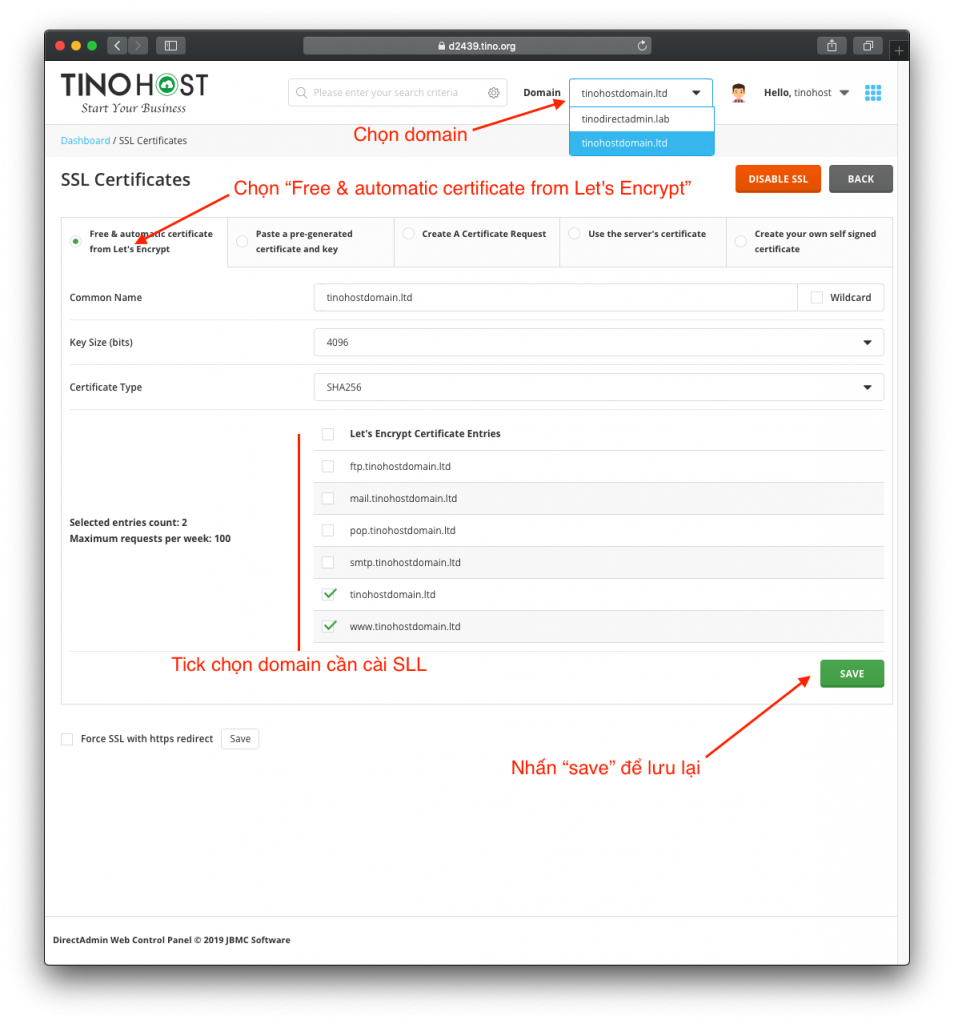
Sau khi thực hiện xong, hệ thống của TinoHost sẽ thực hiện cài và thông báo cho bạn khi hoàn tất. Để tránh gặp lỗi hiển thị, bạn xóa cache trình duyệt và truy cập lại vào website nhé!
Tạo HTTPS với cPanel
Tại Tino Group, chúng tôi tặng miễn phí dịch vụ cPanel cho khách hàng của mình để quản lý hosting và website. Để tạo HTTPS hay cài đặt SSL/STL vào website sử dụng cPanel của mình, bạn thực hiện như sau:
Bước 1: truy cập vào cPanel của mình
Bước 2: bạn tiếp tục tìm đến mục SSL/TLS Status tại bảng điều khiển cPanel.
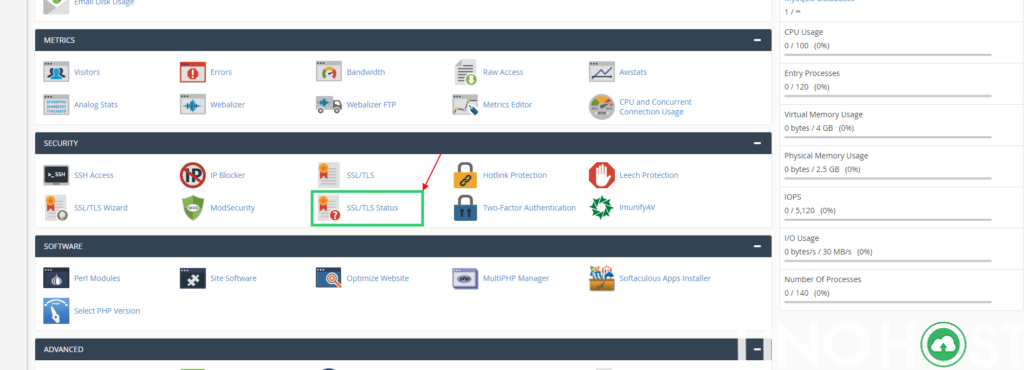
Bước 3: Tino Group đã đơn giản hóa hết mọi bước. Bạn chỉ cần nhấn vào Run Auto SSL, chứng chỉ SSL sẽ được tự động cài đặt.
Nếu trong quá trình cài đặt xảy ra lỗi, bạn sẽ phải thực hiện bằng cách thủ công để đảm bảo việc đăng ký thành công cao hơn. Chúng ta sẽ tìm hiểu trong phần Cách tạo HTTPS miễn phí cho WordPress có cPanel ngay sau đây nhé!
Cách tạo HTTPS miễn phí cho WordPress có cPanel
Ví dụ, nhà cung cấp hosting của bạn có tặng/tự tạo certificate SSL miễn phí (Porkbun chẳng hạn) và bạn đã tải file này về để tải lên hosting hoặc cPanel của mình. Chúng ta sẽ thực hiện theo phần này!
Khi nhà cung cấp gửi bạn key thay vì kích hoạt tự động, việc này tương đối phức tạp và dễ xảy ra lỗi. Do đó, bạn nên thực hiện cẩn thận từng thao tác nhé!
Chuẩn bị chứng chỉ SSL
Tùy theo nhà cung cấp dịch vụ tên miền của bạn là đơn vị nào, bạn có thể tìm thấy họ tặng chứng chỉ SSL miễn phí hoặc tự tìm cách tạo chứng chỉ này.
Ví dụ: Với Porkbun, họ sẽ tặng SSL miễn phí nhưng không kích hoạt giúp bạn như TinoHost. Sau khi kích hoạt SSL, bạn sẽ cần phải tải gói này về.
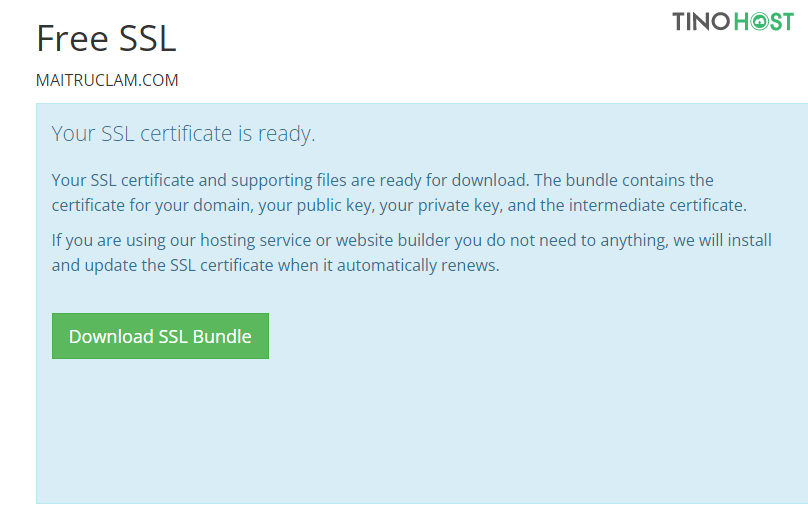
Kích hoạt SSL trong hosting với cPanel
Bạn cần kiểm tra nhà cung cấp có tặng bạn miễn phí cPanel hay không. Nếu có, bạn đăng nhập vào bình thường nhé! TinoHost sẽ ví dụ VPS của nhà cung cấp Vultr.
Bước 1: Sau khi đăng nhập xong, bạn tìm đến tab Security và tìm đến mục SSL/STL để chuẩn bị tải các file chứng chỉ lên.
Bước 2: Bạn mở gói chứng chỉ vừa tải về của Porkbun và mở file private key. Nếu:
- File của bạn không phải là .key bạn mở file Copy nội dung nhấn vào Upload a New Private Key => dán key vào => Save để lưu key của bạn lại.
- File của bạn dạng .key bạn chỉ cần nhấp vào Browse… => chọn file => Upload => Upload để tải lên.
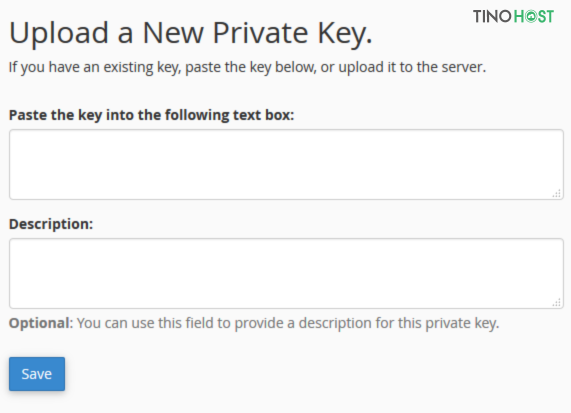
Bước 3: bạn tiếp tục chọn vào Generate, view, upload, or delete SSL certificates => tải chứng chỉ SSL của bạn lên.
Bước 4: bạn nhấn vào Save Certificate để lưu chứng chỉ lại.
Khoan! Chưa hết, bạn sẽ cần phải thực hiện tiếp:
Bước 5: nhấn vào Manage SSL sites => Browse Certificates trong cPanel để cPanel thực hiện mọi việc.
Cuối cùng, bạn nhấp vào Install Certificate để cài đặt chứng chỉ SSL.
Cách tạo HTTPS miễn phí cho WordPress với Cloudflare
Tại sao nên sử dụng SSL miễn phí của Cloudflare?
- Miễn phí: Đây là ưu điểm nổi bật nhất. Việc sử dụng SSL miễn phí của Cloudflare sẽ giúp bạn tiết kiệm chi phí so với việc mua chứng chỉ SSL từ các nhà cung cấp khác.
- Dễ dàng cài đặt và sử dụng: Quá trình cài đặt và sử dụng SSL miễn phí của Cloudflare rất đơn giản, chỉ cần vài bước cơ bản.
- Bảo mật: Mặc dù là miễn phí, SSL của Cloudflare vẫn đảm bảo an toàn cho website của bạn với các tính năng như:
- Mã hóa kết nối giữa website và trình duyệt người dùng.
- Bảo vệ website khỏi các cuộc tấn công man-in-the-middle.
- Tăng độ tin cậy cho website của bạn.
- Tăng hiệu suất website: SSL của Cloudflare có thể giúp tăng tốc độ tải trang web của bạn.
- Tương thích: SSL của Cloudflare tương thích với tất cả các trình duyệt web và thiết bị di động.
- Hỗ trợ tốt: Cloudflare cung cấp dịch vụ hỗ trợ khách hàng 24/7 để giải đáp mọi thắc mắc của bạn về SSL miễn phí.
Cách đăng ký SSL miễn phí với Cloudflare
Bước 1: đăng ký một tài khoản Cloudflare nếu bạn chưa có.
Bước 2: Đăng nhập vào Cloudflare
Bước 3: ngay ở tab đầu tiên, bạn sẽ thấy chữ Website và giao diện giống trong ảnh.
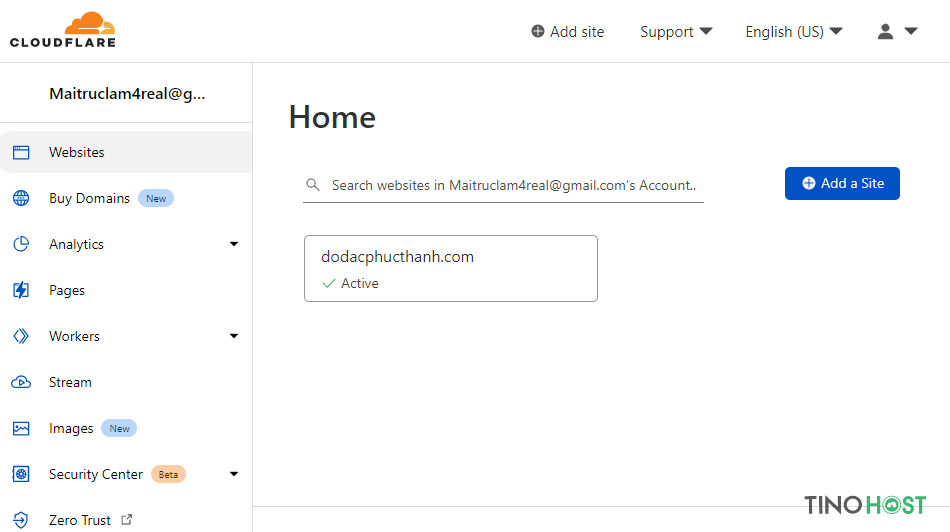
Tại đây, để tạo HTTPS miễn phí cho WordPress của mình, bạn chỉ cần thực hiện tiếp như sau:
Bước 4: nhấn vào nút Add a Site để thêm một website vào
Bước 5: bạn gõ tên miền website của mình vào và nhấn Add Site.
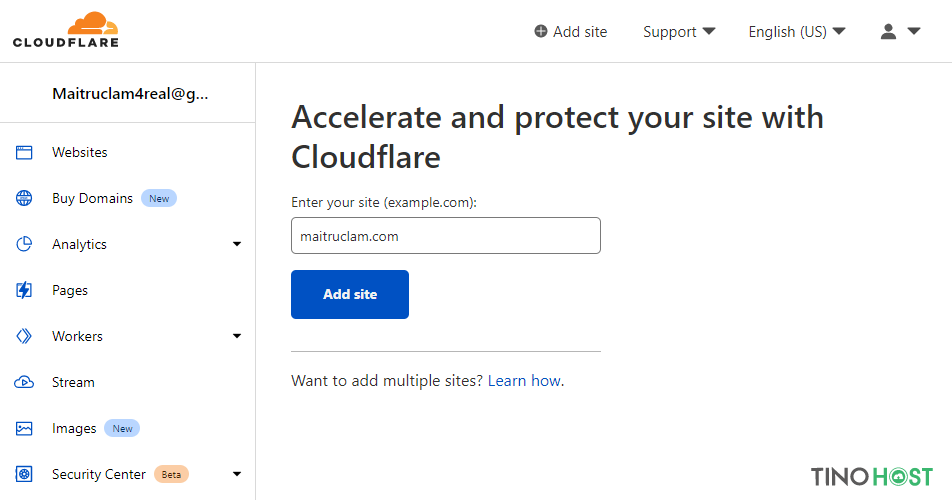
Bước 6: trong trang Select a plan, bạn cuộn chuột và tìm đến khung có chữ Free $0 và nhấn Continue.
Bước 7: lúc này, Cloudflare sẽ yêu cầu bạn thay thế nameserver để có thể mở chức năng bảo vệ. Tùy vào nhà cung cấp, bạn chỉ cần xóa nameserver và thay bằng nameserver Cloudflare cung cấp là được.
Bước 8: nhấn Done, check nameserver để kiểm tra. Thông thường sẽ mất từ 5 phút cho đến 30 phút là hoàn tất.
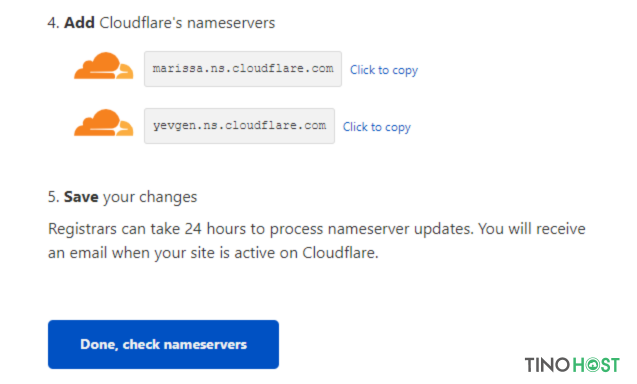
Như vậy, chúng ta đã cùng nhau tìm hiểu về cách tạo HTTPS miễn phí cho WordPress hoàn toàn miễn phí rồi đấy! Nếu bạn sử dụng dịch vụ của TinoHost, mọi việc sẽ trở nên đơn giản hơn, còn nếu bạn sử dụng những nhà cung cấp khác, có lẽ bạn sẽ mất thêm một ít thời gian để thực hiện. Chúc bạn thành công!
Những câu hỏi thường gặp
Tại sao phải mã hóa lưu lượng vào website?
Khi mã hóa lưu lượng truy cập vào website sẽ giúp ngăn chặn việc đánh cắp dữ liệu và các hành vi giả mạo khác nói chúng. Đây cũng là một bước để phát triển một internet an toàn hơn và tốt hơn.
Vì sao cần phải sử dụng SSL/STL?
Có 4 yếu tố chính khiến bạn nên sử dụng SSL vào trang web của mình ngay:
- Giúp gia tăng hiệu suất và thời gian tải trang (đối với SSL hiện đại và phần lớn là trả phí).
- Tăng xếp hạng tìm kiếm, các công cụ tìm kiếm sẽ ưu tiên website HTTPS
- Giúp tăng độ tin cậy với người dùng. Họ sẽ cảm thấy an toàn hơn nếu website của bạn không có cảnh báo truy cập.
- Bảo mật tốt hơn vì lưu lượng truy cập vào website của bạn sẽ được SSL mã hóa.
Quá trình đăng ký, cấu hình SSL có dễ hay không?
Thông thường, khi đăng ký SSL miễn phí, bạn sẽ cần phải thực hiện tương đối nhiều thao tác. Quá trình gồm có 4 bước chủ yếu (chưa bao gồm bước phụ) như sau:
- Đăng ký CSR
- Đăng ký với nhà cung cấp
- Cài đặt lên server của bạn
- Thực hiện lại 3 bước trên khi chứng chỉ hết hạn
Có nên đăng ký chứng chỉ SSL/STL trả phí hay không?
Nếu website của bạn kinh doanh thương mại điện tử, bạn nên đăng ký SSL trả phí để đảm bảo giao dịch, thông tin khách hàng được an toàn nhất.
Trong trường hợp bạn chỉ tạo trang web để giới thiệu dịch vụ, hay blog cơ bản, chứng chỉ SSL do Let’s Encrypt cấp là đủ dùng bạn nhé!